ある記事でExcelAPIなるものについて記載されており、気になったので触ってみました
ExcelAPIとは
どんなことができるのか
ExcelのWEBSERVICE関数を使用して今回紹介するAPIに接続し、
祝日の名称や一覧を取得したり、住所を取得する等といったことができます
ただ、使用するExcel関数の関係上Excel2013以降でないと使用できません
(今回、紹介はしませんがGoogle SpleadSheetでも使用できるようです。詳しくは記事下部にあるリンク先の公式サイトを確認ください)
使用料とか制限について
使用料はなんと【無料】
さらに、アクセス頻度に制限はありませんが、外部サイトに影響を出さない範囲で使用すること
ただ、1ユーザーの1日あたりのアクセス制限はあり10万で、もし、上限を超えた場合は1日待ってば再度使えるようになるようです
実際に触ってみる
年間の祝日と祝日の名前を取得する
対象年度の祝日をすべて取得
B1に対象年を記載し、A列(A1は空けておく)は1~25くらいまで記載
A列は対象年度のn番目の祝日といった形で使用します
B2に『=WEBSERVICE("https://api.excelapi.org/datetime/holiday-list?year="&B$1&"&line="&$A2)』と記載し、下に複製していくと画像のようになります

もし、n番目の祝日が存在しない場合は「0」となります
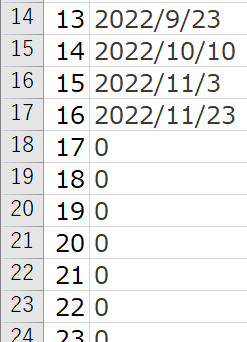
祝日の名称を取得
上記で取得した値に対して祝日の名称を取得します
C2に『=WEBSERVICE("https://api.excelapi.org/datetime/holiday?date="&B2)』と記載し、下に複製していくと画像のようになります
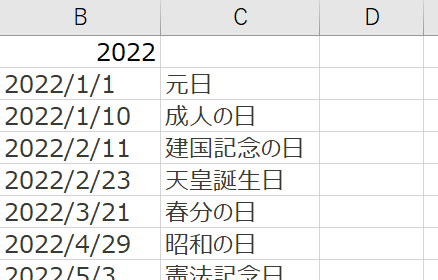
文章から電話番号を取得
文章から電話番号を抽出
最初に一致した1件が国際電話番号形式で返却されるそうです
なお、URL の最大長は2048文字となっており、長文の場合はエラーになるそうです
B2に『=WEBSERVICE("https://api.excelapi.org/phone/find-phonenumber?text="&ENCODEURL(A2))』と記載し、複製すると画像のようになります
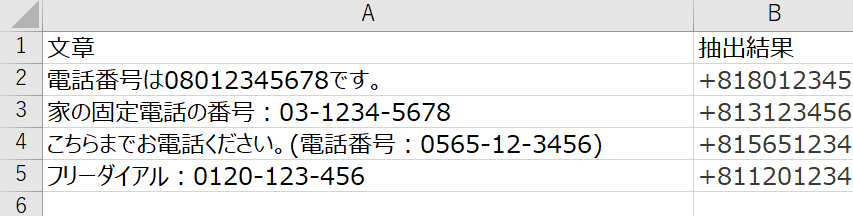
国際電話番号を国内電話番号に変換
上記で取得した値を国際電話番号を国内電話番号に変換します
C2に『=WEBSERVICE("https://api.excelapi.org/phone/local-normalize?number="&ENCODEURL(B2))』と記載し、複製すると画像のようになります
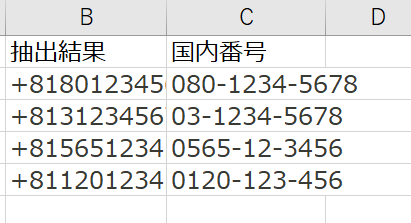
最後に
上記で今回紹介した内容は機能の一部です
他にも様々な使用方法がありますので、下記の公式サイトを参考にしてください
-
-
Excelにインターネットからデータを取り込むサイト | ExcelAPI
Excelにインターネットからデータを取り込むサイト <head />
続きを読む
会社紹介
私が所属しているアドバンスド・ソリューション株式会社(以下、ADS)は一緒に働く仲間を募集しています
会社概要
「技術」×「知恵」=顧客課題の解決・新しい価値の創造
この方程式の実現はADSが大切にしている考えで、技術を磨き続けるgeekさと、顧客を思うloveがあってこそ実現できる世界観だと思っています
この『love & geek』の精神さえあれば、得意不得意はno problem!
技術はピカイチだけど顧客折衝はちょっと苦手。OKです。技術はまだ未熟だけど顧客と知恵を出し合って要件定義するのは大好き。OKです
凸凹な社員の集まり、色んなカラーや柄の個性が集まっているからこそ、常に新しいソリューションが生まれています
ミッション
私たちは、テクノロジーを活用し、業務や事業の生産性向上と企業進化を支援します
-
-
アドバンスド・ソリューション株式会社(ADS)
Microsoft 365/SharePoint/Power Platform/Azure による DX コンサル・シス ...
サイトへ移動









